Справочник "Корпоративные клиенты"
Данный справочник предназначен для ведения отчетности по корпоративным клиентам - клиентам, работающим по безналичному расчету :

Панель задач

Добавление организации: На закладке Основное
- Нажать кнопку "Добавить" (желтый плюс) в графе "Клиенты" (расположен в левой части справочника);
- В появившейся форме (рис.72_1) ввести название организации;
- Вписать (придумать) секретный код;
- Указать максимальное значение талона
- Размер скидки
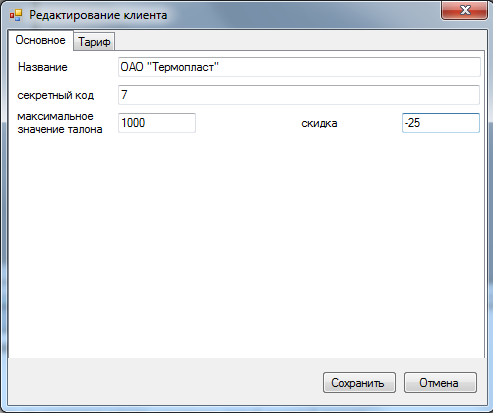
Если необходимо для организации назначить индивидуальный тариф, нужно перейти на хакладку Тариф
- В появившейся форме (рис.72_1_1) Прописать тариф
- Минимальная сумма проезда(руб.)
- Кол-во километров входящих в минимальную сумму
- Стоимость 1 км по городу
- Стоимость 1 км за городом
- стоимость 1 минуты остановки\пробки
После чего установить галочку Использовать индивидуальный тариф
Для сохранения настроек нужно нажать кнопку Сохранить, либо Отмена если сохранять текущие настройки не нужно.
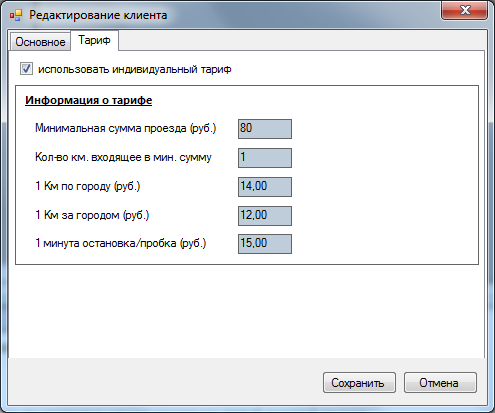
Добавление сотрудников в организацию:
- Выделить строку с организацией, в которую нужно добавить сотрудника (выделяется одним нажатием левой кнопкой мыши);
- Нажать кнопку "Добавить" в графе "Сотрудники" (расположен в правой части справочника);
- Заполнить появившуюся форму (рис.72_2) (ФИО, секретный код и телефон)
- Нажать кнопку "Сохранить"

Для добавления второго и последующих сотрудников в организацию повторять следующие шаги:
- Выделить строку с организацией, в которую нужно добавить сотрудника (выделяется одним нажатием левой кнопкой мыши);
- Нажать кнопку "Добавить" в графе "Сотрудники" (расположен в правой части справочника);
- Заполнить появившуюся форму (рис.72_2) (ФИО, секретный код и телефон)
- Нажать кнопку "Сохранить"
Безналичная форма расчетов представляет собой следующую схему :
- после совершения поездки, водитель выдает корпоративному клиенту талон (чек) с содержанием информации о поездке (время, дата, сумма, км) в двух экземплярах
- клиент подписывает оба талона;
- один талон забирает с собой, второй оставляет водителю;
- водитель накапливает талоны в течение месяца, затем передает их в бухгалтерию для обработки;
- бухгалтерия производит необходимые операции по обработке заказов;
- в бухгалтерии клиента происходит аналогичная процедура;
- получив результаты, таксопарк выставляет счет к оплате организации клиента;
- организация клиента оплачивает выставленный счет по безналичному расчету.
Работа с талонами:
- Выделить строку с организацией, в которой нужно обработать талоны (выделяется одним нажатием левой кнопкой мыши);
- Открыть таблицу с содержанием всех необработанных заказов, совершенных по безналичному расчету кнопкой "Талоны" (расположена в левой части справочника, в графе "Клиенты") (рис.75 - выделено красным):
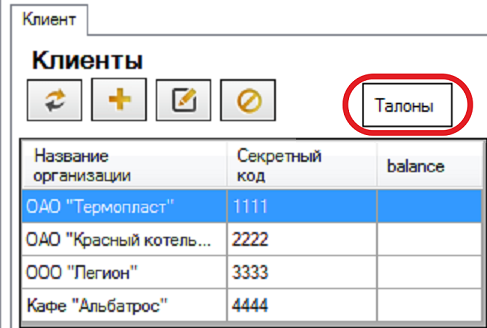
- В появившейся таблице (рис.76) установить период времени;
- При необходимости воспользоваться фильтром поиска заказов (необработанные и\или все заказы по водителю);
- Нажать кнопку "Показать" для просмотра имеющихся за период талонов;
- Выделить в списке нужный талон (выделяется одним нажатием левой кнопкой мыши);
- Нажать кнопку "Обработать".

- В появившейся форме (рис.76_1) присвоить талону порядковый номер;
- Ввести сумму, согласно обрабатываемому талону;
- Установить дату проведения обработки талона
- Нажать кнопку "Сохранить"

После обработки, талоны исчезают из таблицы (рис.76) и попадают в отчет "Талоны (привязка к заказам)"